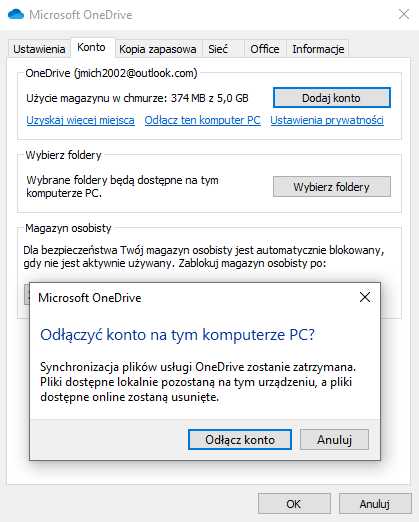Wyłączanie programu OneDrive
Program OneDrive pozwala synchronizować pliki pomiędzy urządzeniami. Niestety wymaga to zalogowania się do konta Microsoft. Niestety aplikacja uruchamia się notorycznie lub zachęca nas reklamami skłaniające do zakupu pakietu Office i konta Microsoft. Z tego też względu, niektórzy użytkownicy nie chcą widzieć tej aplikacji bądź całkowicie ją wyłączyć. W tym poradniku, pokażę ci jak całkowicie wyłączyć ten program, by uniknąć podobnych widoków.
System Windows 8/8.1
By wyłączyć aplikację OneDrive w tym systemie, należy przejść do edytora zasad lokalnych. W tym celu otwórz okno "Uruchamianie" [Klawisze: Windows + R] i wpisz komendę: "gpedit.msc".
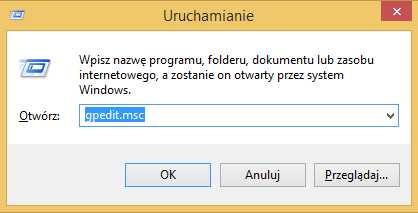 Pojawi ci się okno edytora. Teraz z listy po lewej stronie rozwiń elementy: "Konfiguracja komputera > Szablony administracyjne > Składniki systemu Windows > OneDrive". Kliknij na folder "OneDrive" dwukrotnie.
Pojawi ci się okno edytora. Teraz z listy po lewej stronie rozwiń elementy: "Konfiguracja komputera > Szablony administracyjne > Składniki systemu Windows > OneDrive". Kliknij na folder "OneDrive" dwukrotnie.
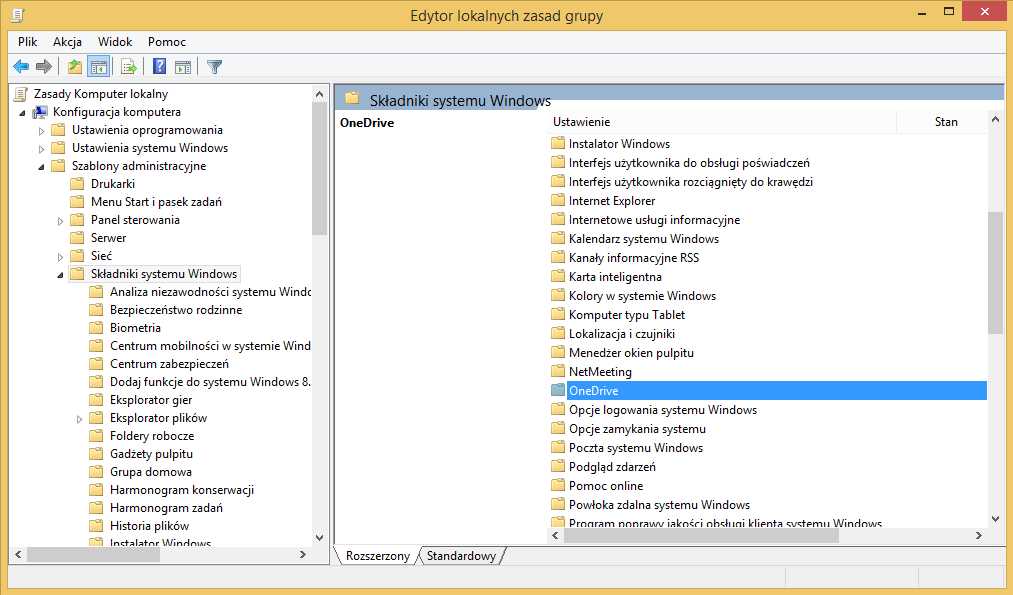 Z listy elementów znajdującym się w tym folderze wybierz: "Nie zezwalaj na używanie usługi OneDrive na potrzeby przechowywania plików". Kliknij na pozycję dwukrotnie i zaznacz opcję: "Włączone". Zastosuj zmiany i uruchom ponownie komputer. Aplikacja OneDrive powinna zostać wyłączona.
Z listy elementów znajdującym się w tym folderze wybierz: "Nie zezwalaj na używanie usługi OneDrive na potrzeby przechowywania plików". Kliknij na pozycję dwukrotnie i zaznacz opcję: "Włączone". Zastosuj zmiany i uruchom ponownie komputer. Aplikacja OneDrive powinna zostać wyłączona.
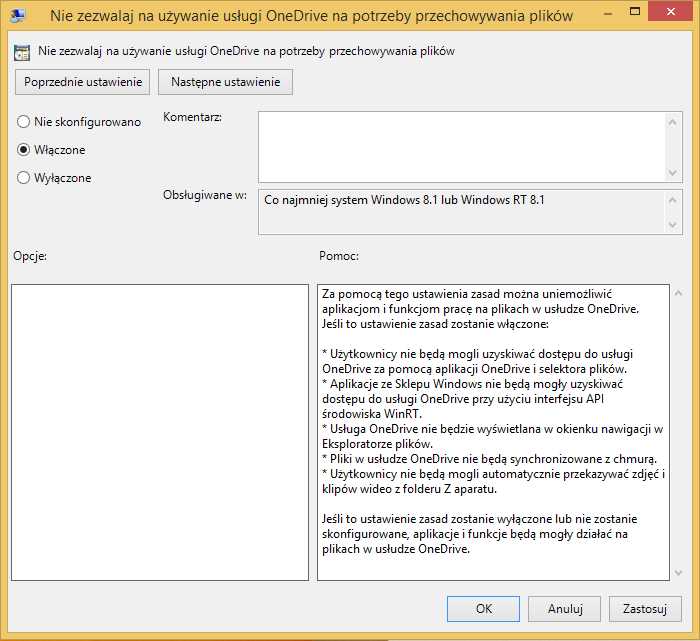
System Windows 10
Windows 10 posiada większą kontrolę nad usługą OneDrive. Można ją usunąć lub całkowicie wyłączyć. W tej sekcji poradnika, pokaże jak wyłączyć OneDrive na 3 sposoby:
1) Poprzez wyłączenie: Uruchom Menadżer zadań (kliknij na pasek zadań prawym przyciskiem myszy i wybierz podaną opcję z menu kontekstowego). Przejdź do zakładki "Uruchamianie", zaznacz wpis" Microsoft OneDrive", następnie kliknij na niego prawym przyciskiem myszy i wybierz opcję: "Wyłącz"
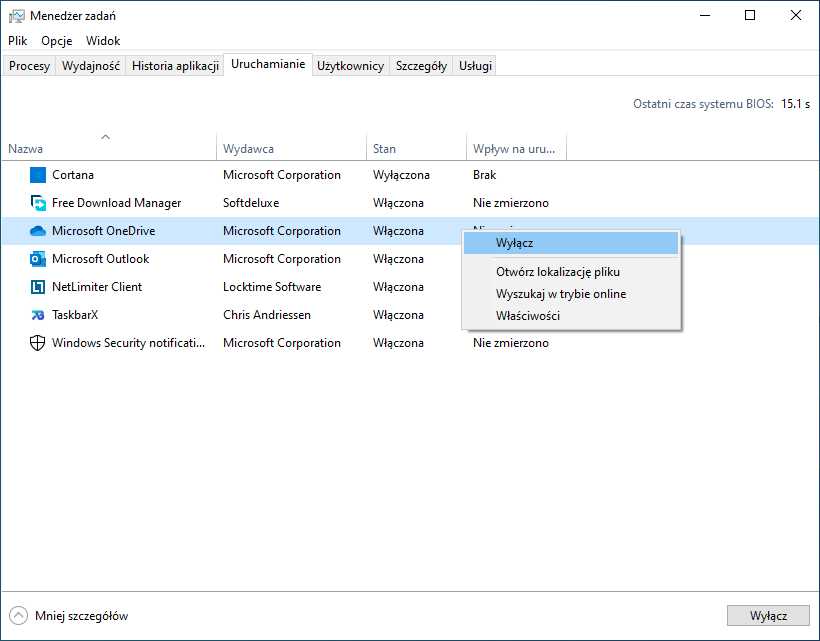 2) Poprzez usunięcie programu: Uruchom "Ustawienia systemu Windows" i przejdź do kategorii: "Aplikacje". W wyszukiwarce programów wpisz frazę: "OneDrive". Kliknij na wynik wyszukiwania i wybierz opcję: "Odinstaluj". Uruchom ponownie komputer, by zastosować zmiany.
2) Poprzez usunięcie programu: Uruchom "Ustawienia systemu Windows" i przejdź do kategorii: "Aplikacje". W wyszukiwarce programów wpisz frazę: "OneDrive". Kliknij na wynik wyszukiwania i wybierz opcję: "Odinstaluj". Uruchom ponownie komputer, by zastosować zmiany.
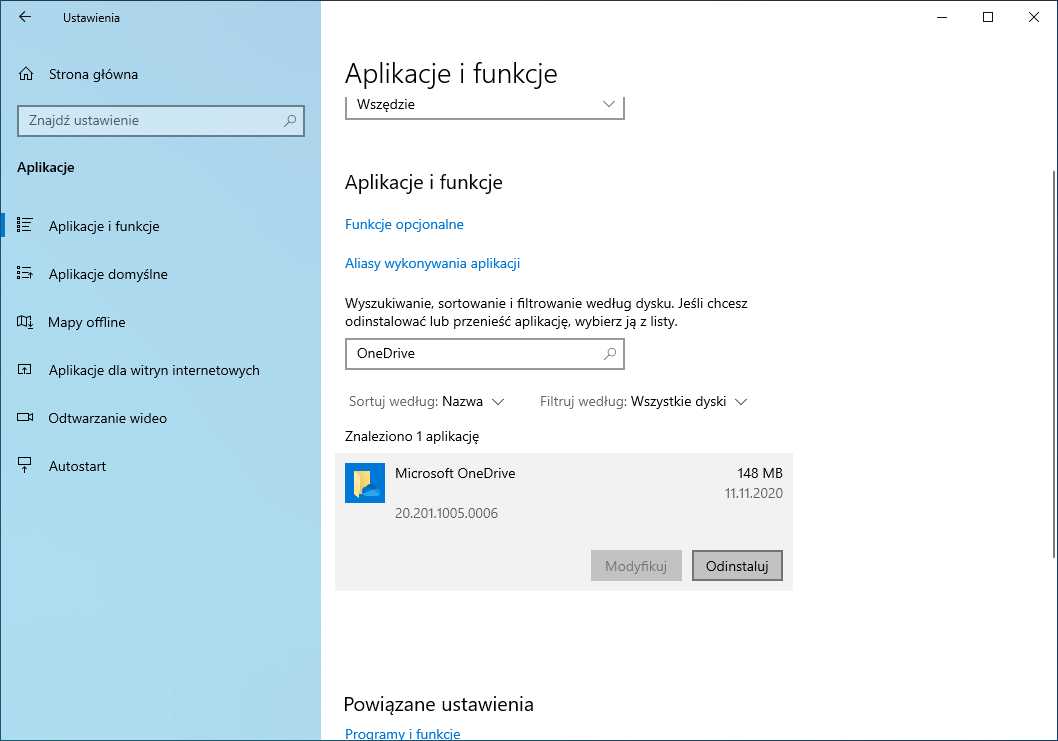 3) Poprzez dezaktywację lub aktywację programu: By uniknąć natrętnych okienek informacyjnych OneDrive, możesz zalogować się do konta Microsoft i skonfigurować program. Będzie on działał w tle, ale nie będzie wyświetlał żadnych komunikatów (po za wyjątkiem powiadomień). Możesz też aktywną aplikację dezaktywować. Kliknij w tym celu ikonkę "chmurki" w zasobniku systemowym (znajduje się obok zegara). Kliknij na nią i wybierz kafelek "Pomoc & Ustawienia". Wybierz teraz opcję: "Ustawienia"
3) Poprzez dezaktywację lub aktywację programu: By uniknąć natrętnych okienek informacyjnych OneDrive, możesz zalogować się do konta Microsoft i skonfigurować program. Będzie on działał w tle, ale nie będzie wyświetlał żadnych komunikatów (po za wyjątkiem powiadomień). Możesz też aktywną aplikację dezaktywować. Kliknij w tym celu ikonkę "chmurki" w zasobniku systemowym (znajduje się obok zegara). Kliknij na nią i wybierz kafelek "Pomoc & Ustawienia". Wybierz teraz opcję: "Ustawienia"
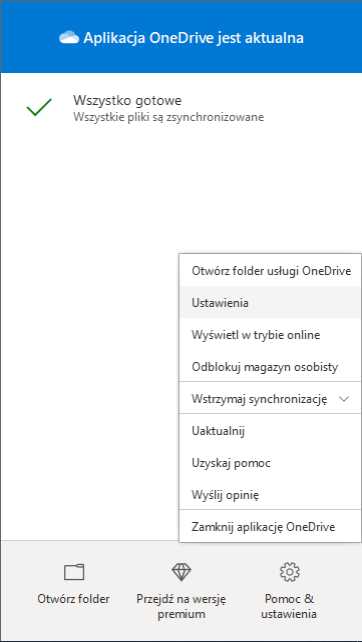 W zakładce ustawień, odznacz pierwszą opcję: "Automatycznie uruchom usługę OneDrive, gdy zaloguje się do systemu Windows".
W zakładce ustawień, odznacz pierwszą opcję: "Automatycznie uruchom usługę OneDrive, gdy zaloguje się do systemu Windows".
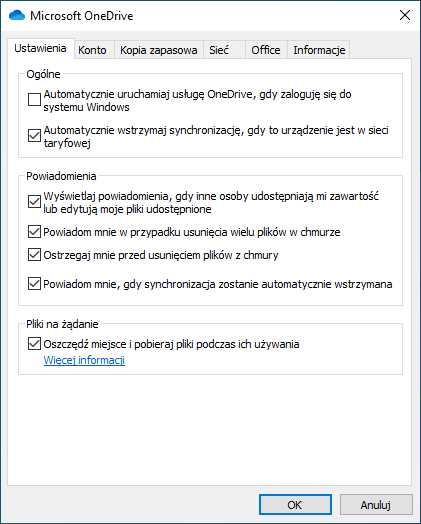 Następnie przejdź do zakładki: "Konto" i wybierz opcję: "Odłącz ten komputer PC". Potwierdź zamiar dezaktywacji programu i zaczekaj aż program OneDrive, wyłączy usługę na twoim komputerze. Teraz warto wrócić do menadżera zadań i tak jak opisano to wyżej, wyłączyć wpis do uruchamiania tego programu.
Następnie przejdź do zakładki: "Konto" i wybierz opcję: "Odłącz ten komputer PC". Potwierdź zamiar dezaktywacji programu i zaczekaj aż program OneDrive, wyłączy usługę na twoim komputerze. Teraz warto wrócić do menadżera zadań i tak jak opisano to wyżej, wyłączyć wpis do uruchamiania tego programu.